Hoe contacten overzetten van Android naar iPhone XS/11
Als het gaat om het overzetten van contacten van Android naar iPhone XS/11, spelen we voldoende zorg om niet te knoeien met het proces.
Er zijn echter talloze manieren om overschakelen naar een nieuwe iPhone van een Android-apparaat, sommige zijn echt verouderd. Denk bijvoorbeeld aan het overzetten van contacten van Android naar iPhone XS/11 via Bluetooth. Als je een enorm telefoonboek hebt, duurt het eeuwen voordat je de contacten hebt verplaatst. U hoeft zich helemaal geen zorgen te maken. We hebben geweldige alternatieve oplossingen voor je.
In dit artikel introduceren we 4 essentiële oplossingen om uw overgang van Android naar iPhone soepel te laten verlopen.
- Hoe contacten van Android naar iPhone XS/11 met één klik over te zetten
- Contacten overzetten van Android naar iPhone XS/11 met Verplaatsen naar iOS
- Contacten overzetten van Android naar iPhone XS/11 met behulp van Google-account
- Hoe contacten van Android naar iPhone XS/11 over te zetten met een simkaart
Hoe contacten van Android naar iPhone XS/11 met één klik over te zetten
Als u met één klik contacten van Android naar iPhone XS/11 wilt importeren, is er geen betere oplossing dan: DrFoneTool – Telefoonoverdracht. Met deze tool kunnen niet alleen contacten, maar ook een breed scala aan apparaatgegevens van uw Android naar een iPhone worden overgebracht. Foto’s, muziek, sms-berichten, video’s, enz. Zijn er een paar.

DrFoneTool – Telefoonoverdracht
Gemakkelijk contacten overzetten van Android naar iPhone XS/11
- Hiermee kunt u met één klik gegevens uitwisselen tussen Android, iOS en WinPhone.
- Veilig en er is geen gegevensverlies terwijl u gegevens tussen apparaten overdraagt.
- Ondersteunt meer dan 6000 mobiele apparaatmodellen van verschillende merken zoals Apple, Sony, Samsung, HUAWEI, Google, enz.
- Ondersteunt alle Android- en iOS-versies.
We zullen! Na het doorlopen van de geweldige functies van met DrFoneTool – Telefoonoverdracht. Hoe zit het met het leren van de stapsgewijze procedure om contacten over te zetten van Android naar iPhone XS/11 met DrFoneTool – Telefoonoverdracht?
Hier is hoe om contacten van Android naar iPhone XS/11 in 1 klik over te zetten:
Stap 1: Download DrFoneTool – Telefoonoverdracht op uw computer en installeer het vervolgens. Start het na de installatie en klik op het tabblad ‘Telefoonoverdracht’ op de DrFoneTool-software-interface.

Stap 2: Verbind nu zowel uw Android-apparaat als iPhone XS/11 met de computer met behulp van echte USB-kabels.
Stap 3: Zodra de apparaten zijn gedetecteerd, moet u Android selecteren als het bronapparaat op het volgende scherm. Omdat je contacten vanuit Android naar iPhone XS/11 wilt importeren, moet de iPhone XS/11 worden geselecteerd in plaats van het doelapparaat.

Opmerking: Bij een verkeerde selectie kunt u op de knop ‘Omdraaien’ tikken en de selectie wijzigen.
Stap 4: In deze stap moet u het gegevenstype selecteren dat u van uw Android-apparaat naar de iPhone XS/11 wilt verplaatsen, namelijk ‘Contacten’. Druk nu achtereenvolgens op de knop ‘Start Transfer’ om de overdracht te starten.

Opmerking: Als het een gebruikte iPhone XS/11 is, kunt u het selectievakje ‘Gegevens wissen voor kopiëren’ selecteren om alle bestaande gegevens erop te wissen voordat u de gegevens overzet.
Stap 5: Geef wat tijd om het proces te voltooien. Uw contacten zijn met succes overgezet van het Android-apparaat naar iPhone XS/11.
Contacten overzetten van Android naar iPhone XS/11 met Verplaatsen naar iOS
Met de overstap naar de iOS-app van Apple maak je een soepele overgang van een Android-apparaat naar een iOS-apparaat. Of het nu een iPhone, iPad of iPod Touch is, met deze tool wordt het overzetten van inhoud een fluitje van een cent.
Het gaat om snelle stappen om gegevens automatisch te verplaatsen. Afgezien van contacten, ondersteunt het berichtgeschiedenis, webbladwijzers, camerafoto’s en video’s, gratis apps, enz. Het zal alleen gegevens overbrengen naar een fabrieksreset of een gloednieuwe iPhone.
Stapsgewijze handleiding van de Move to iOS-app voor het importeren van contacten naar iPhone XS/11 vanuit Android
- Download de app ‘Verplaatsen naar iOS’ op uw Android-apparaat. Installeer en start het kort daarna.
- Haal je iPhone XS/11 op en stel vervolgens de taal, toegangscode, touchID in. Verbind hem daarna met een wifi-netwerk. Blader naar ‘Apps & Data’ en selecteer ‘Gegevens verplaatsen van Android’.

- Klik op uw Android-telefoon op ‘Doorgaan’ en vervolgens op ‘Akkoord’. Er verschijnt een prompt waarin om een code wordt gevraagd op uw Android-mobiel.
- Pak de iPhone en klik op ‘Doorgaan’ en noteer de weergegeven code. Voer dit in op je Android-apparaat. Wanneer zowel Android als iPhone verbonden zijn met wifi, selecteer je ‘Contacten’ uit de gegevenstypen en tik je op ‘Volgende’.

- Klik op je Android-telefoon op ‘Gereed’ zodra de gegevensoverdracht is voltooid. Laat de iPhone XS/11 de contacten synchroniseren. U moet nu uw iCloud-account instellen. Zodra dit is gebeurd, kunt u de overgedragen contacten op het iOS-apparaat bekijken.

Contacten overzetten van Android naar iPhone XS/11 met behulp van Google-account
Als alternatief kunt u ook contacten importeren naar iPhone XS/11 vanuit Gmail vanaf uw Android-mobiel. om dat te doen, moet u eerst uw Gmail- en Android-apparaatcontacten krijgen om te worden gesynchroniseerd.
Hier is de gedetailleerde gids voor het overzetten van contacten van een Android naar een iOS-apparaat.
- Ga naar je Android-telefoon en ga naar het tabblad ‘Accounts’ en schakel het synchroniseren van contacten in. ‘Instellingen’ > ‘Accounts’ > ‘Google’ > Zet de schakelaar ‘Contacten’ aan > tik op ‘3 verticale stippen’ > ‘Nu synchroniseren’.

- Nu moet je hetzelfde Gmail-account toevoegen aan je iPhone X om de contacten ervan terug te synchroniseren. Ga hiervoor naar ‘Instellingen’ > ‘Wachtwoorden en accounts’ > ‘Account toevoegen’ > ‘Google’. Vervolgens moet u de details invoeren van hetzelfde Gmail-account dat via Android wordt gebruikt om contacten te synchroniseren.
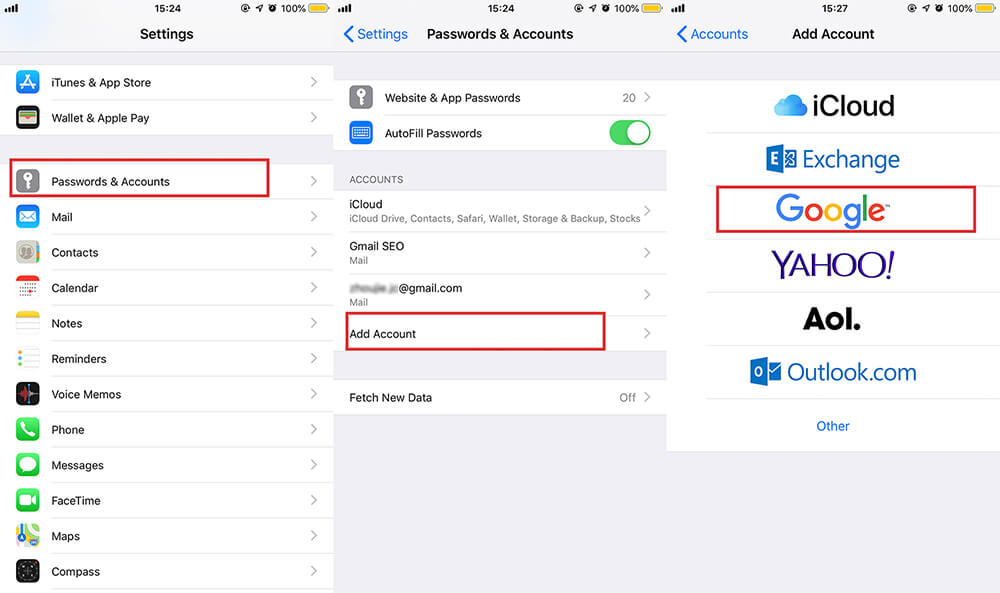
- Ga ten slotte naar ‘Instellingen’ en vervolgens naar ‘Wachtwoorden en accounts’, tik op uw Gmail-account en zorg ervoor dat de schakelaar ‘Contacten’ is ingeschakeld. Schakel het in als dit nog niet het geval is. Binnen korte tijd kun je daarna de Android-contacten op je iPhone XS/11 zien verschijnen.
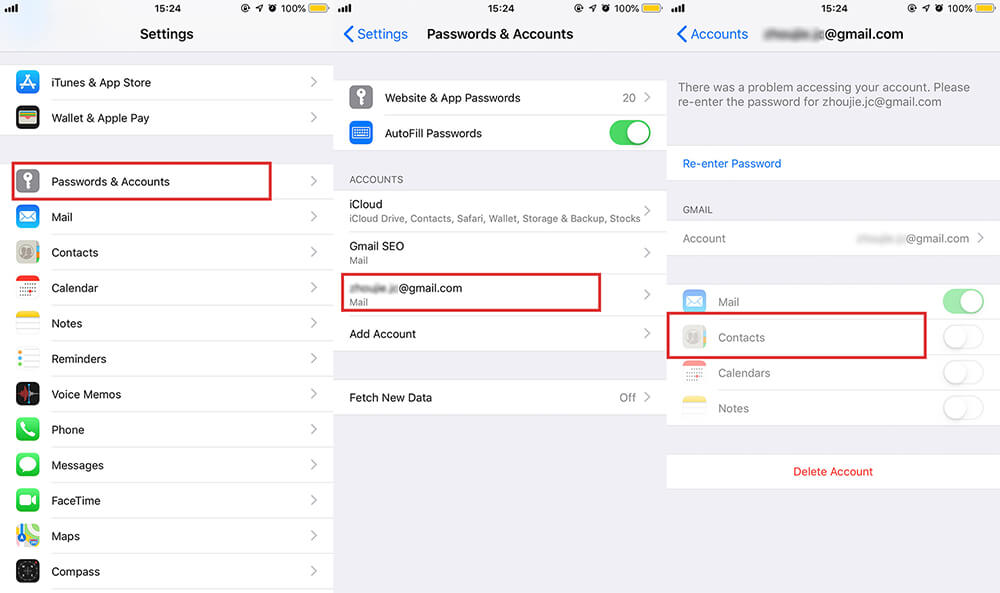
Hoe contacten van Android naar iPhone XS/11 over te zetten met een simkaart
Zoals u weet, kan de simkaart zelf een bepaald aantal contacten bevatten, afhankelijk van de provider en het merk en model van de telefoon.
- Open de app ‘Contacten’ en klik op ‘Meer’. Ga daar naar de optie ‘Import/Export’ of gewoon ‘Export Contacts’.
- Klik op ‘Exporteren naar SIM’ of ‘SIM-kaart’ en selecteer vervolgens de bron van contacten, bijvoorbeeld ‘Telefoon’/’WhatsApp’/’Google’/’Messenger’.
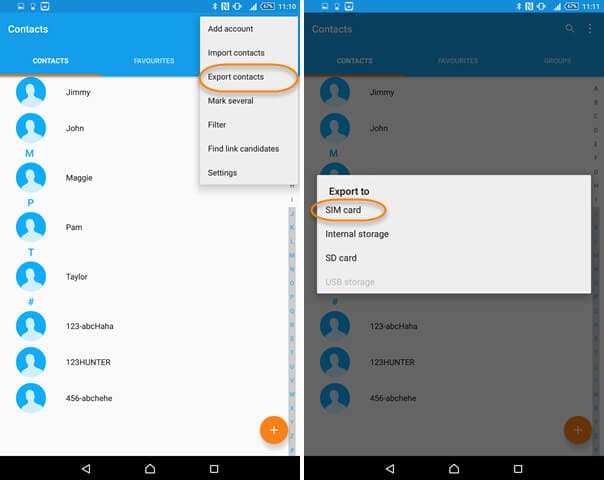
- Klik daarna op ‘Exporteren’ en ‘Doorgaan’.
- Open nu de simkaartsleuf van uw Android-telefoon en ontkoppel de simkaart. Plaats hem op je iPhone XS/11 en zet hem aan. Je vindt de contacten op je iPhone.
Opmerking: Hoewel, het is zeldzaam tegenwoordig. Voor het geval je een heel oude simkaart hebt en je Android-telefoon het formaat ondersteunt. Mogelijk moet u het knippen om in het micro-sim-slot van de iPhone XS/11 te passen.
Laatste artikels